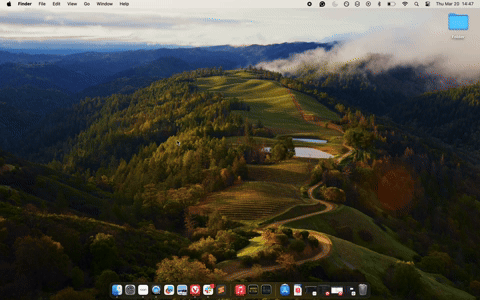Fehlende Codecs in Roon OS
Hintergrund
Roon wird auf keiner Plattform mit patentierten Codecs wie MP3 und AAC ausgeliefert.
Unter Android/iOS dekodiert Roon keine Audioformate.
Unter Windows/Mac verwendet es die integrierten Systemcodecs.
Unter Linux erwartet Roon, die installierten Codecs im Linux-basierten Betriebssystem vorzufinden.
Auf Roon Server-Partner-Hardwaregeräten wird vom Partner erwartet, dass dieser die benötigten Codecs lizenziert und in seinem Betriebssystem bereitstellt.
Da Roon OS (das Betriebssystem hinter dem Roon Optimized Core Kit) ausschließlich für die effiziente Ausführung von Roon optimiert ist, enthält es nicht die Standardpakete, die bei großen Server- oder Desktop-Linux-Installationen mitgeliefert werden.
Fehlende Codecs?
Wenn Sie die Weboberfläche von Roon OS aufrufen, werden Sie möglicherweise darüber informiert, dass Codecs fehlen (mit einem Link zu dieser Seite). Um dies zu beheben, müssen Sie die Codecs für Roon OS zugänglich machen. Dies geschieht, indem Sie die Datei „ffmpeg“ im Ordner „Codecs“ des freigegebenen „data“-Verzeichnisses von Roon OS ablegen.
Hinweise
Die Datei muss „ffmpeg“ heißen und sich im Verzeichnis „/Data/Codecs/“ in der Netzwerkfreigabe Ihres Roon OS befinden (entpacken Sie die .xz-Datei daher unbedingt). Die ffmpeg-Datei muss eine statisch gelinkte Linux ELF x64-Binärdatei sein. Diese finden Sie unter: http://johnvansickle.com/ffmpeg/
Codecs hinzufügen: Schritt für Schritt
FFmpeg herunterladen – Roon benötigt Zugriff auf die benötigten Codecs über das Verzeichnis „/Data/Codecs/“. Laden Sie diese Codecs auf einem anderen Computer, z. B. einem Windows-PC oder Mac, herunter, bevor Sie sie auf ROCK installieren.
Laden Sie beispielsweise https://johnvansickle.com/ffmpeg/builds/ffmpeg-git-amd64-static.tar.xz herunter und entpacken Sie es. Denken Sie daran, dass keine weiteren Dateien aus diesem Paket benötigt werden, nur ffmpeg. Sie müssen die Datei zweimal entpacken.
Wenn Sie Windows verwenden und .tar-Dateien nicht entpacken können, empfehlen wir Ihnen, das Open-Source-Programm 7-Zip herunterzuladen.
Dadurch wird möglicherweise eine neue Datei erstellt: ffmpeg-git-amd64-static.tar.
Entpacken Sie auch diese Datei.
Öffnen Sie den entpackten Ordner (ffmpeg-git-amd64-static) und suchen Sie die Datei ffmpeg.
Dies ist die einzige Datei, die Sie benötigen.
Verbindung mit Roon OS: Roon OS stellt einen freigegebenen Netzwerkordner namens „Data“ bereit. Sie können auf diese SMB-Freigabe zugreifen, indem Sie den Anweisungen hier folgen oder die folgenden Schritte ausführen. Wir zeigen Ihnen ein Beispiel für den Zugriff auf den Ordner „Data“ im ROCK-Dateisystem:
Öffnen Sie auf Ihrem Windows-PC den File Explorer>Network oder auf dem Mac den Finder>Go>Connect to Server.
Wenn ROCK angezeigt wird, doppelklicken Sie darauf, um es zu öffnen.
Falls ROCK nicht angezeigt wird, geben Sie auf dem PC „\\rock\data“ in die Adressleiste ein (nicht in das Suchfeld) und drücken Sie die Eingabetaste. Geben Sie auf dem Mac „smb://ROCK“ oder „smb://[IP-Adresse Ihres ROCK]“ ein (ohne Klammern, nur die IP-Adresse).
Wenn Sie zur Anmeldung aufgefordert werden, geben Sie Folgendes ein:
Benutzername: Gast
Passwort: Gast
Sollten Sie eine Autorisierungsfehlermeldung erhalten, beenden Sie diese Aktion und melden Sie den Fehler dem technischen Support von Roon.
Bei erfolgreichem Abschluss sollte nun das Datenverzeichnis von ROCK angezeigt werden.
Öffnen Sie den Ordner „Codecs“ im Datenverzeichnis.
Codecs nach Roon OS kopieren – Legen Sie die ffmpeg-Datei in den Ordner „Codecs“
Server neu starten – Starten Sie den Roon-Server über die Roon OS-Weboberfläche neu
Jetzt sollten Ihre Codecs installiert sein und alles sollte ordnungsgemäß funktionieren!
Hier ist ein Video, das den Vorgang auf einem Mac erklärt: